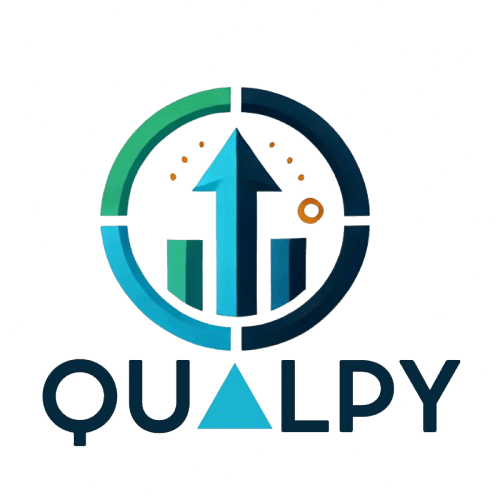Cómo comprobar que tu certificado digital está instalado
Guía Completa Paso a Paso
La seguridad en línea es una prioridad cada vez mayor en nuestras vidas digitales.
Ya sea para realizar trámites administrativos, firmar documentos electrónicos o acceder a servicios gubernamentales, el certificado digital se ha convertido en una herramienta esencial.
Sin embargo, para que cumpla su función, es fundamental asegurarnos de que esté correctamente instalado en nuestros dispositivos.
En esta guía te explicaremos, de manera detallada y con un lenguaje sencillo, cómo verificar si tu certificado digital está instalado correctamente, según el sistema operativo o navegador que utilices.
También exploraremos qué hacer si encuentras problemas y cómo garantizar su funcionamiento adecuado.
¿Qué es un certificado digital y por qué es importante?
El certificado digital es como un DNI electrónico, un archivo que garantiza la autenticidad y privacidad de nuestras transacciones en línea.
Funciona gracias a una autoridad certificadora (como la FNMT en España) que asegura que el certificado pertenece a quien dice ser.
Usos comunes del certificado digital:
🔷 Trámites administrativos: Declaraciones de impuestos, certificados de vida laboral, etc.
🔷 Firmas electrónicas: Validación de documentos con efectos legales.
🔷 Seguridad en transacciones: Protección de datos en comunicaciones confidenciales.
Tenerlo instalado correctamente es esencial para evitar errores que puedan retrasar trámites importantes.
Pasos para comprobar si tu certificado digital está instalado
¿Cómo Se Lleva a Cabo? Paso a Paso
Desde el navegador web
Cada navegador tiene un apartado específico para gestionar los certificados digitales instalados.
Google Chrome
1️⃣ Abre Chrome y haz clic en el menú (tres puntos en la esquina superior derecha).
2️⃣ Ve a Configuración > Privacidad y Seguridad > Seguridad.
3️⃣ Haz clic en Gestionar Certificados. Aparecerá una ventana con todos los certificados instalados en tu navegador. Busca el tuyo en la pestaña Personal.
4️⃣ Haz doble clic en el certificado para verificar su validez (fecha de emisión y vencimiento).
Mozilla Firefox
1️⃣ Ve a Opciones > Privacidad y Seguridad.
2️⃣ Desplázate hasta el apartado de Certificados y haz clic en Ver Certificados.
3️⃣En la pestaña Sus certificados, verifica si está instalado y revisa su validez.
Microsoft Edge
1️⃣ Haz clic en los tres puntos en la esquina superior derecha y selecciona Configuración.
2️⃣ Accede a Privacidad, búsqueda y servicios > Seguridad.
3️⃣ En la sección de certificados, selecciona el que deseas revisar y comprueba sus detalles.
Si tu certificado no aparece en la lista, es posible que esté instalado en otro navegador o que no se haya completado correctamente su instalación.
Desde el sistema operativo
La verificación desde el sistema operativo es ideal si no estás seguro en qué navegador se encuentra instalado el certificado.
Windows
1️⃣ Pulsa Win + R, escribe certmgr.msc y presiona Enter.
2️⃣ En el Administrador de Certificados, selecciona Personal > Certificados.
3️⃣ Busca el certificado que necesitas y verifica su información, como la Autoridad Certificadora y la vigencia.
Mac
1️⃣ Abre las Preferencias del Sistema y selecciona Seguridad y Privacidad.
2️⃣ En la pestaña de Certificados, revisa los archivos instalados.
3️⃣ Haz clic en un certificado para ver detalles como su validez o caducidad.
A través de herramientas en línea
Algunas plataformas permiten verificar la instalación directamente en su web.
FNMT (España):
🔺 Visita la página de verificación de certificados de la FNMT.
🔺 Selecciona la opción de Solicitar Verificación.
🔺 Aparecerá una lista de certificados disponibles. Si tu certificado no está allí, deberás reinstalarlo.
Pruebas de autenticación:
🔺 Accede a un servicio en línea que requiera tu certificado, como la web de Hacienda o Seguridad Social, e intenta autenticarte.
Cómo verificar la validez del certificado
No basta con que el certificado esté instalado; también debe ser válido.
Sigue estos pasos:
1️⃣ Revisar la fecha de vencimiento:
Cada certificado tiene un período de vigencia. Si ha caducado, deberás renovarlo.
2️⃣ Comprobar la autoridad emisora:
Asegúrate de que la entidad certificadora es confiable y reconocida.
3️⃣ Validar la configuración en servicios en línea:
Algunos servicios requieren configuraciones específicas. Verifica que tu certificado esté asociado correctamente.
Problemas comunes y cómo solucionarlos
El certificado no aparece en el navegador:
Asegúrate de que esté instalado en el navegador correcto.
Si usas múltiples navegadores, exporta el certificado e impórtalo al navegador deseado.
Error de certificado caducado o no válido:
Reinstala el certificado desde la copia de seguridad o solicita uno nuevo a la autoridad certificadora.
El navegador no reconoce el certificado:
Actualiza tu navegador o verifica que los controladores y configuraciones sean compatibles.
Mensajes de error al firmar documentos:
Comprueba que el certificado esté configurado como predeterminado en los ajustes de seguridad.
Consejos adicionales para mantener tu certificado seguro
✅ Copia de seguridad: Guarda una copia del certificado y su clave privada en un dispositivo externo.
✅ Actualización periódica: Revisa regularmente la vigencia y actualiza cuando sea necesario.
✅ Evita compartirlo: Protege tu certificado con contraseñas fuertes y nunca lo compartas.
Concluyendo
Asegurarte de que tu certificado digital está correctamente instalado y válido es esencial para mantener la seguridad y la fluidez en tus trámites online.
Con los pasos que hemos detallado, podrás verificar su instalación y solucionar cualquier problema de manera rápida y sencilla.
Recuerda que tu certificado digital es tu identidad en línea; mantenerlo seguro y funcional debe ser una prioridad.
Si necesitas más ayuda o tienes dudas, no dudes en consultar con un técnico o con la autoridad certificadora correspondiente.
¡Mantén tu certificado actualizado y navega con confianza!